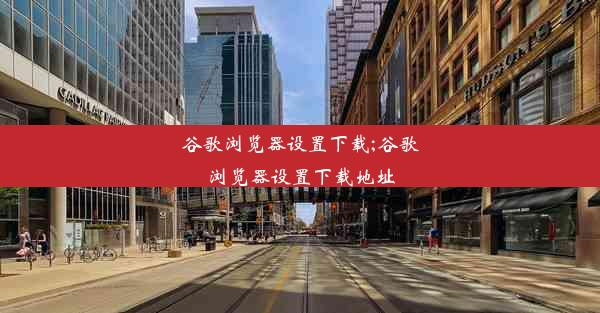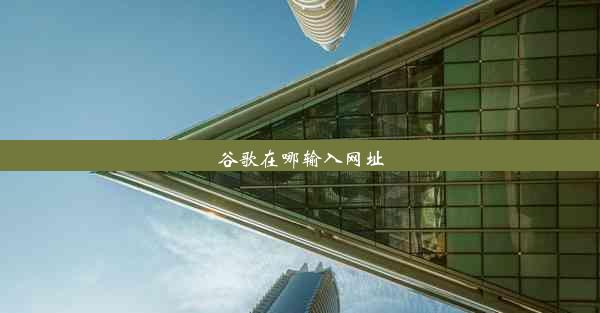chrome浏览器 下载视频_chrome浏览器下载视频方法
 谷歌浏览器电脑版
谷歌浏览器电脑版
硬件:Windows系统 版本:11.1.1.22 大小:9.75MB 语言:简体中文 评分: 发布:2020-02-05 更新:2024-11-08 厂商:谷歌信息技术(中国)有限公司
 谷歌浏览器安卓版
谷歌浏览器安卓版
硬件:安卓系统 版本:122.0.3.464 大小:187.94MB 厂商:Google Inc. 发布:2022-03-29 更新:2024-10-30
 谷歌浏览器苹果版
谷歌浏览器苹果版
硬件:苹果系统 版本:130.0.6723.37 大小:207.1 MB 厂商:Google LLC 发布:2020-04-03 更新:2024-06-12
跳转至官网

在数字时代,视频已经成为我们获取信息和娱乐的主要方式。无论是工作学习还是休闲放松,视频资源无处不在。有时候我们希望将喜欢的视频保存到本地,以便随时观看。那么,如何在Chrome浏览器中轻松下载视频呢?本文将带你走进Chrome浏览器的视频下载世界,揭开这一神秘面纱。
一、借助扩展程序,一键下载视频
Chrome浏览器拥有丰富的扩展程序库,其中不乏一些专门用于下载视频的工具。以下是一些受欢迎的扩展程序推荐:
1. Video Downloader Professional:这款扩展程序支持多种视频网站,如YouTube、Vimeo等,操作简单,一键下载。
2. Helper:这款扩展程序同样支持众多视频网站,下载速度快,功能强大。
3. Flash Video Downloader:这款扩展程序适用于Flash视频下载,适用于一些老旧网站。
使用这些扩展程序的方法如下:
1. 打开Chrome浏览器,进入扩展程序页面(chrome://extensions/)。
2. 在搜索框中输入所需扩展程序的名称,点击添加到Chrome进行安装。
3. 安装完成后,点击扩展程序图标,选择视频,即可开始下载。
二、利用开发者模式,直接下载视频
如果你不希望安装扩展程序,也可以通过Chrome浏览器的开发者模式直接下载视频。以下是具体步骤:
1. 打开Chrome浏览器,按下F12键或右键点击页面空白处,选择检查。
2. 在打开的开发者工具中,切换到网络标签页。
3. 刷新页面,找到视频所在的请求,点击该请求。
4. 在右侧的预览窗口中,找到视频的下载链接,右键点击并选择另存为即可。
三、使用网页代码,手动下载视频
如果你对网页代码有一定了解,还可以通过分析网页代码来手动下载视频。以下是具体步骤:
1. 打开Chrome浏览器,按下F12键或右键点击页面空白处,选择检查。
2. 在开发者工具中,切换到元素标签页,找到视频所在的元素。
3. 右键点击视频元素,选择查看元素。
4. 在打开的元素面板中,找到视频的URL,复制并粘贴到新的浏览器标签页中。
5. 在新标签页中,按Ctrl+S(或Cmd+S)保存视频。
通过以上方法,你可以在Chrome浏览器中轻松下载视频。需要注意的是,下载视频时请遵守相关法律法规,尊重版权。希望本文能帮助你解决视频下载的烦恼,尽情享受视频带来的乐趣!